Jika Anda ingin membatalkan langganan dari Apple
Pelajari cara membatalkan langganan dari Apple atau langganan yang Anda beli dengan app dari App Store.
Membatalkan langganan dari Apple
Batalkan langgananJika Anda tidak dapat menemukan langganan yang ingin dibatalkan
Cara membatalkan langganan di iPhone, iPad, atau Apple Vision Pro
Buka app Pengaturan.
Ketuk nama Anda.
Ketuk Langganan.
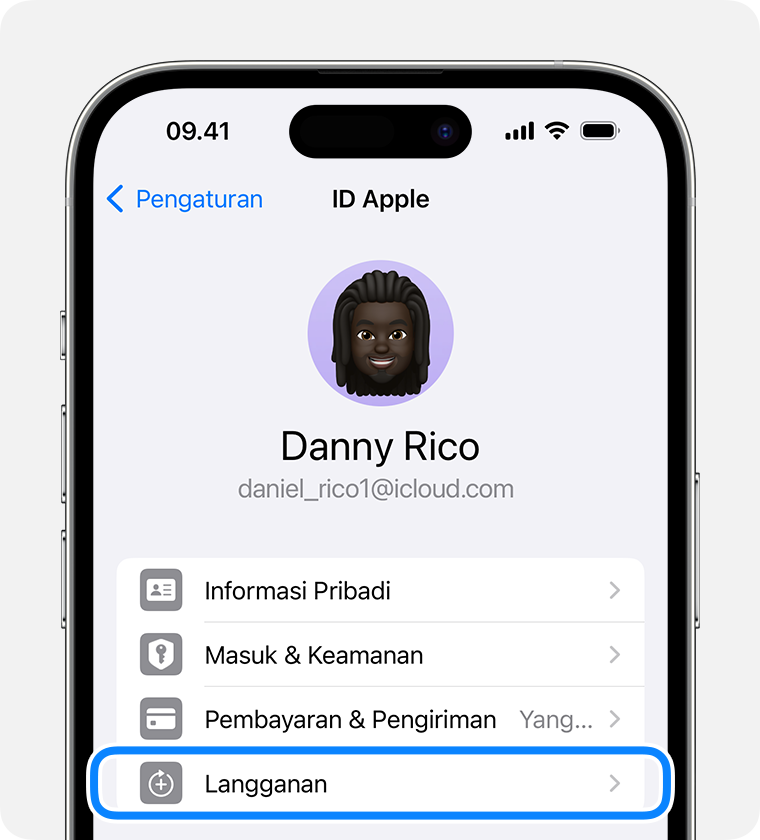
Ketuk langganan.
Ketuk Batalkan Langganan. Anda mungkin perlu menggulir ke bawah untuk menemukan tombol Batalkan Langganan. Jika tidak ada tombol Batalkan atau Anda melihat pesan kedaluwarsa dalam teks merah, berarti langganan sudah dibatalkan.
Jika Anda tidak dapat menemukan langganan yang ingin dibatalkan
Membatalkan langganan di Mac
Buka app App Store.
Klik nama Anda. Jika nama Anda tidak tercantum, klik Masuk.
Klik Pengaturan Akun.
Gulir ke Langganan, lalu klik Kelola.
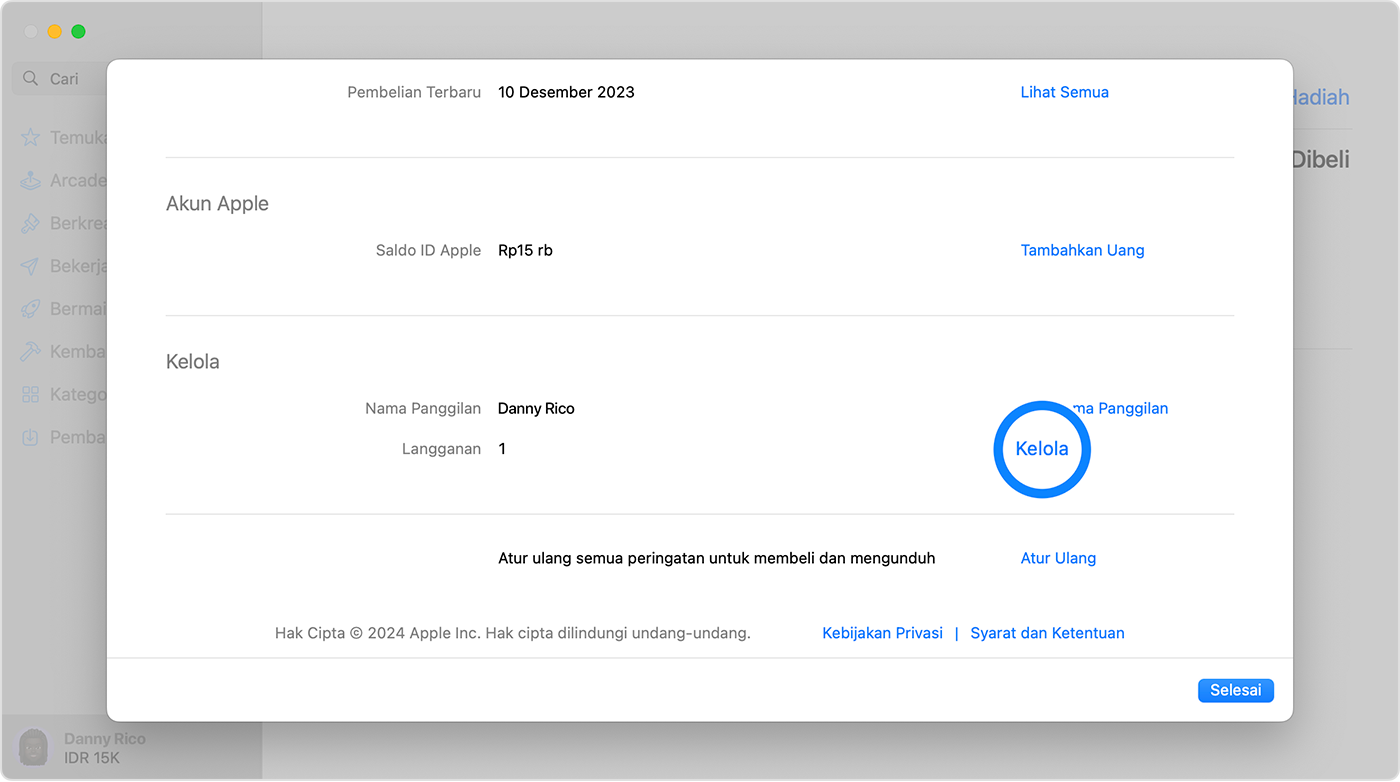
Di sebelah langganan, klik Edit.
Klik Batalkan Langganan. Jika tombol Batalkan atau Batalkan Langganan tidak ada, artinya langganan sudah dibatalkan.
Jika Anda tidak dapat menemukan langganan yang ingin dibatalkan
Membatalkan langganan di PC Windows
Anda dapat membatalkan Apple Music di web dan membatalkan Apple TV+ di web. Untuk membatalkan langganan apa pun yang ditagih oleh Apple, gunakan app Apple Music atau app Apple TV untuk Windows.
Buka app Apple Music atau app Apple TV untuk Windows
Di PC Windows, Buka app Apple Music atau Apple TV. Pelajari cara mendapatkan app Apple untuk Windows.
Klik nama Anda di bagian bawah bar samping, lalu pilih Lihat Akun Saya. Anda mungkin harus masuk dengan ID Apple.
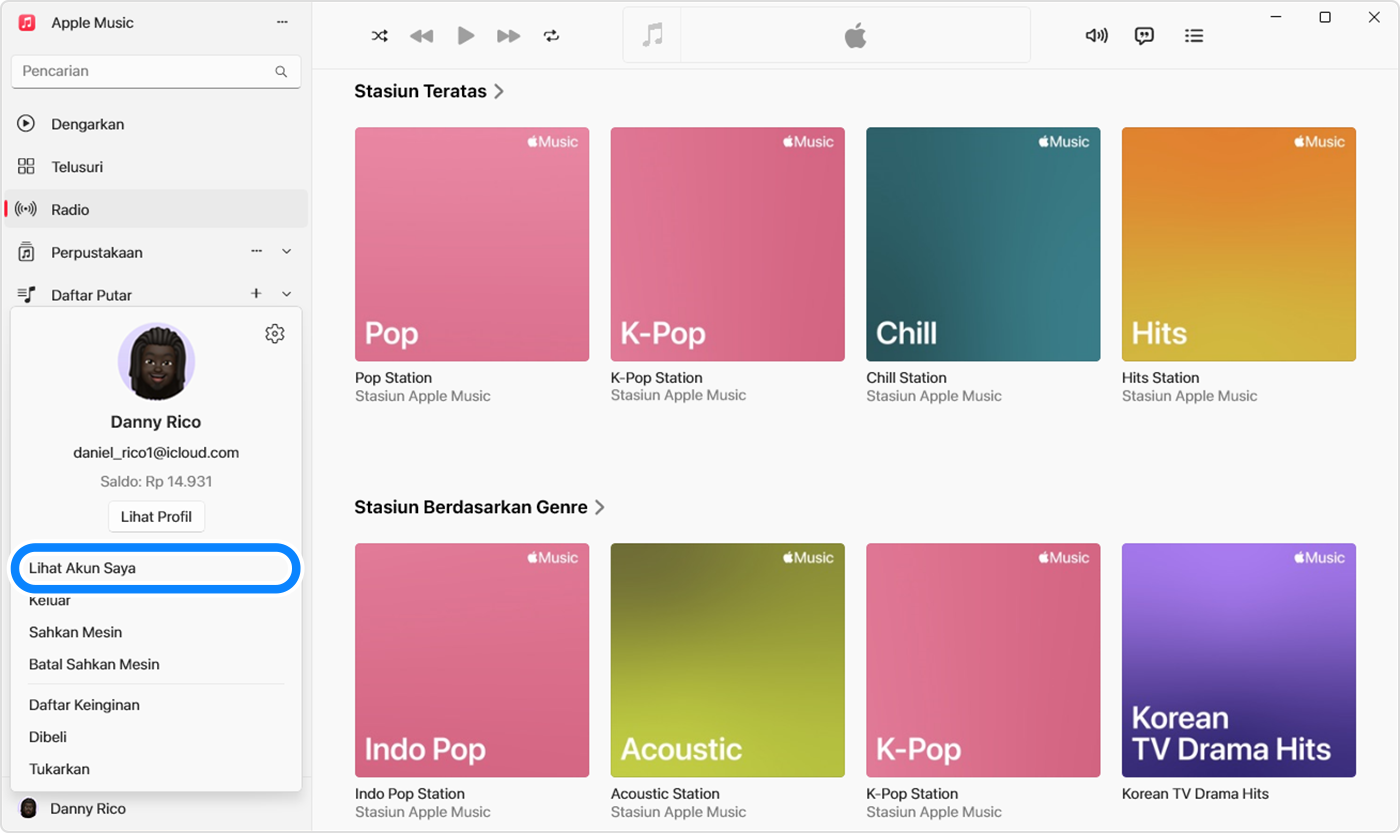
Gulir ke bagian Pengaturan. Di sebelah Langganan, klik Kelola.
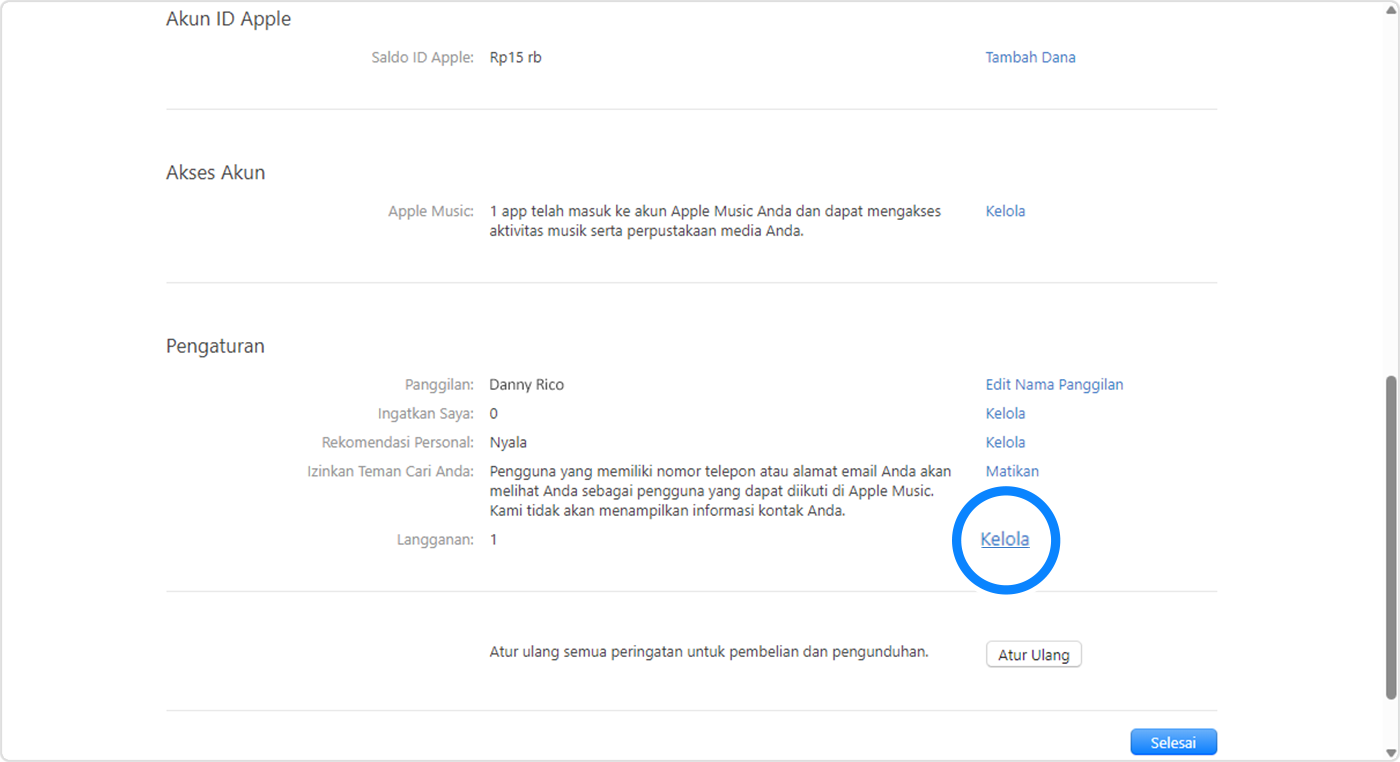
Cari langganan yang akan dibatalkan, lalu klik Edit.
Klik Batalkan Langganan. Jika tombol Batalkan atau Batalkan Langganan tidak ada, artinya langganan sudah dibatalkan.
Jika Anda memiliki iTunes versi lama untuk Windows
Di PC Windows, buka iTunes.
Dari bar menu di bagian atas jendela iTunes, pilih Akun, lalu pilih Lihat Akun Saya.
Gulir ke bagian Pengaturan. Di sebelah Langganan, klik Kelola.
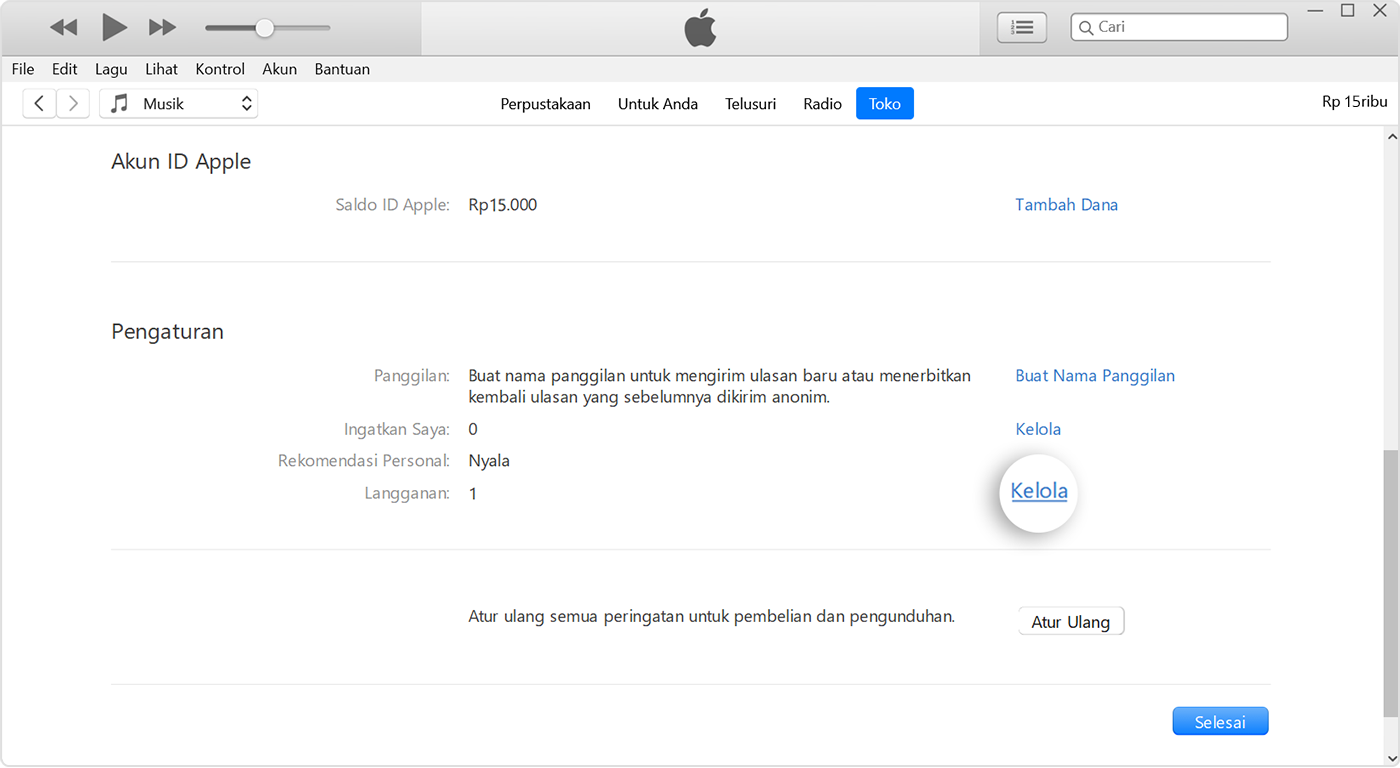
Cari langganan yang akan dibatalkan, lalu klik Edit.
Klik Batalkan Langganan. Jika tombol Batalkan atau Batalkan Langganan tidak ada, artinya langganan sudah dibatalkan.
Jika Anda tidak dapat menemukan langganan yang ingin dibatalkan
Langganan di perangkat Android
Anda dapat membatalkan Apple Music di web dan membatalkan Apple TV+ di web. Untuk membatalkan langganan lain yang ditagih oleh Apple, gunakan PC Windows atau perangkat Apple.
Tidak dapat menemukan langganan yang ingin dibatalkan?
Anda dapat membatalkan iCloud+ di pengaturan penyimpanan iCloud Anda.
Jika Anda tidak mencoba untuk membatalkan iCloud+, temukan tanda terima Anda:
Cari “tanda terima dari Apple” atau “faktur dari Apple” di email Anda.
Di tanda terima langganan, periksa ID Apple mana yang digunakan.
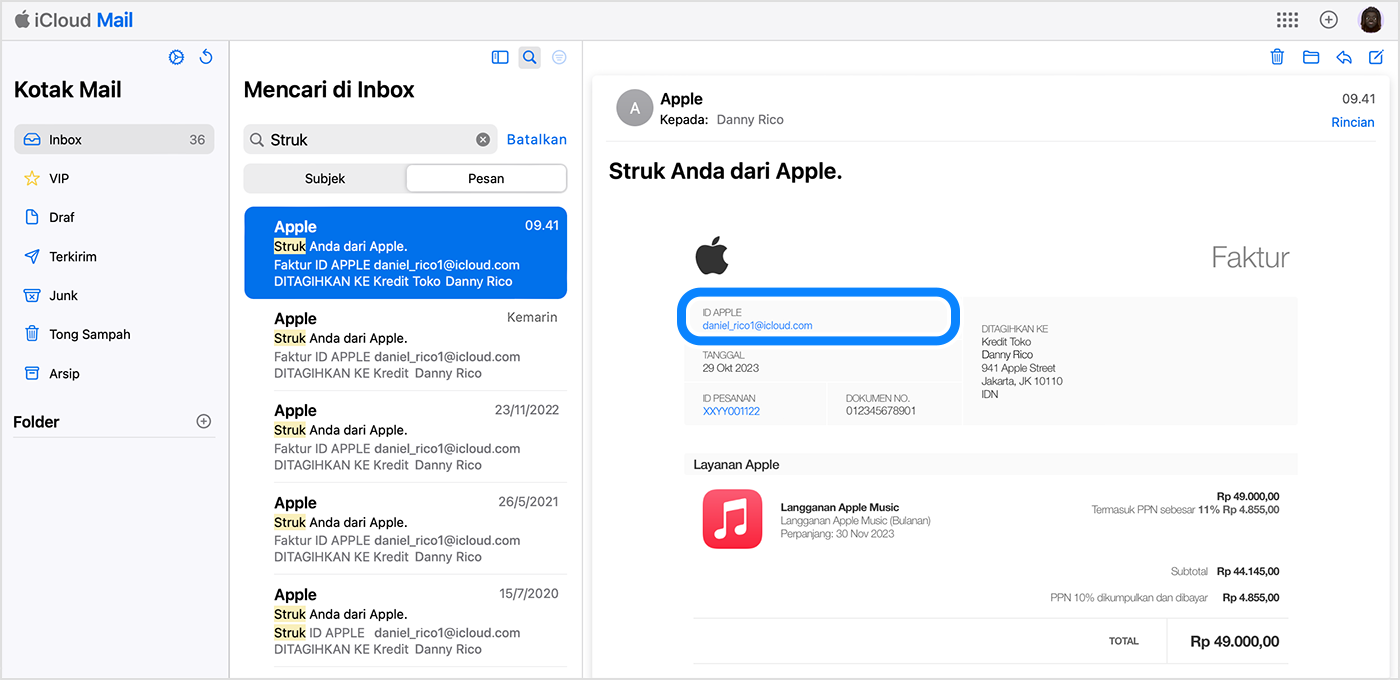
Jika ID Apple anggota keluarga muncul di tanda terima, minta anggota keluarga tersebut agar menggunakan langkah-langkah dalam artikel ini untuk membatalkan langganan. Anda tidak dapat membatalkan langganan milik anggota keluarga.
Jika ID Apple lain yang Anda gunakan muncul di tanda terima, masuk dengan ID Apple tersebut, lalu gunakan langkah-langkah dalam artikel ini untuk membatalkan langganan.
Jika tidak dapat menemukan tanda terima dari Apple untuk langganan, Anda mungkin telah membeli langganan dari perusahaan lain. Untuk mengetahui perusahaan mana yang menagih Anda, periksa laporan mutasi bank atau kartu kredit Anda. Untuk membatalkan langganan, Anda harus menghubungi perusahaan yang mengirimkan tagihan untuk langganan tersebut.
Hubungi Dukungan Apple
Selengkapnya tentang membatalkan langganan
Jika Anda mendaftar langganan uji coba gratis atau diskon dan tidak ingin memperpanjang masa langganannya, batalkan setidaknya 24 jam sebelum uji coba berakhir.
Cara membatalkan langganan sedikit berbeda di beberapa negara dan wilayah. Pelajari mengenai keadaan khusus untuk Jerman, Israel, Afrika Selatan, dan Turki.
Hubungi vendor untuk informasi tambahan.
